Cómo bloquear un correo Gmail de una persona y que lo sepa
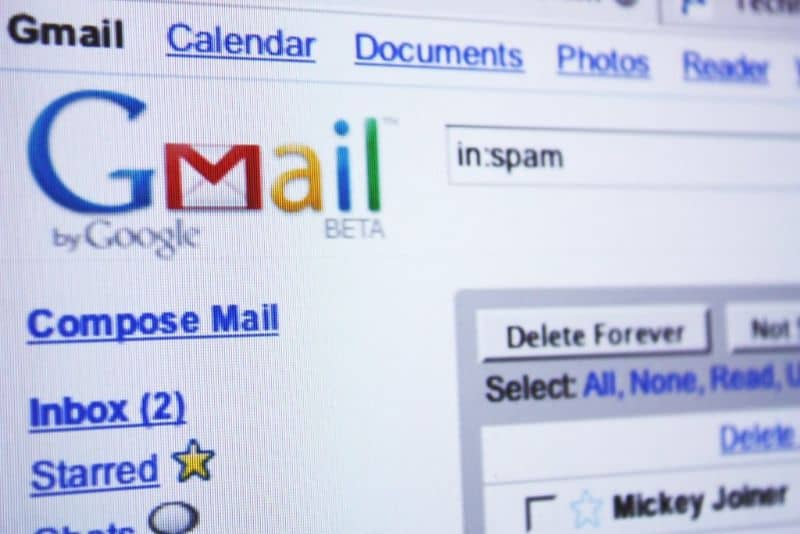
Google Mail cuenta con un número considerable de herramientas que permiten la gestión de los correos electrónicos y la ejecución de algunas tareas tales como el bloqueo de correos. Si te interesa aplicar el bloqueo de Google, te recomendamos leer este artículo con el que aprenderás Cómo bloquear un correo Gmail de una persona y que lo sepa
El robusto y práctico “Google Mail”
“Google Mail” o popularmente conocido como “Gmail” es un servicio de correo electrónico gratuito que permite el envío y la recepción de mensajes. Gmail cuenta con diversas herramientas para la gestión de los correos electrónicos y la organización de nuestros contactos.
¿Cómo funciona Google Mail?
Google Mail o Gmail funciona mediante etiquetas que facilitan la organización de los correos electrónicos. Además, el servicio se encarga de centralizar el correo sin hacer uso de una aplicación adicional. Por otra parte, la interfaz de Gmail organiza los mensajes por medio de correos prioritarios para determinar la importancia de cada uno.
Gmail integra herramientas diversas tales como “Google Docs” para crear documentos y “Google Calendar” que permite la organización de actividades y citas. Gmail también maneja distintos mapas a través de “Google Maps”. Asimismo, con Google Mail podemos agregar imágenes y traducir los correos cuando es necesario.
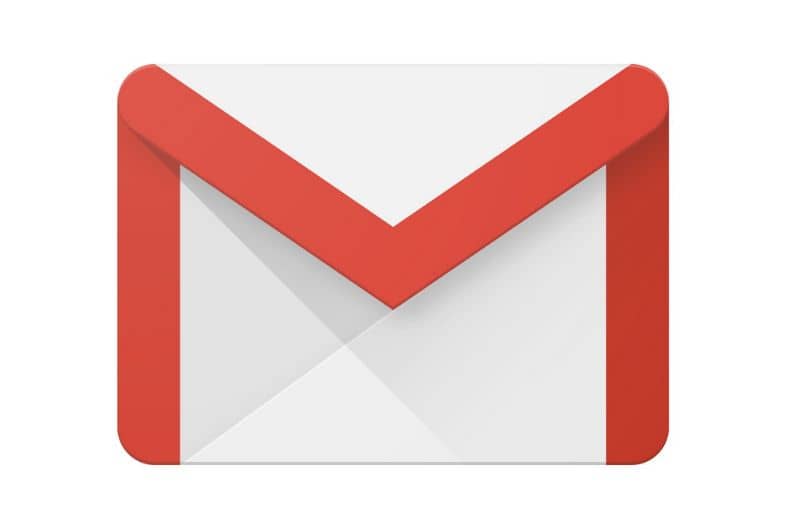
Cómo bloquear un correo Gmail de una persona y que lo sepa
Si deseas bloquear un correo Gmail de una persona y te interesa que el remitente lo sepa, puedes seguir un procedimiento sencillo y eficaz basado en la aplicación de un filtro y el envío de una notificación al remitente. Te explicamos cada uno de los pasos a continuación.
Accede a tu cuenta de Google Mail
El primer paso consiste en acceder a una cuenta de Gmail desde la web de Google donde harás el bloqueo del correo de la otra persona. Para esto, ingresa en el sitio web de Gmail e introduce tu dirección de e-mail y contraseña.
Crea un filtro desde la configuración de Google Mail
El siguiente paso consiste en crear un filtro que te permita desechar todos los correos de una persona en particular. Para lograrlo, dirígete a la opción “Crear un filtro” que se encuentra en la parte superior, justo al lado de la herramienta “Buscar en la web”.
Inmediatamente, localiza el campo “De” e ingresa allí la dirección de correo electrónico que deseas bloquear. Luego, presiona el botón “Siguiente paso” y selecciona la opción que se halla al lado de “Eliminar” a fin de desechar automáticamente todos los mensajes que recibas de este correo y enviarlos a la papelera. Asimismo, puedes eliminar las suscripciones de páginas de tu correo Gmail si recibes spam en tu bandeja de entrada.

Utiliza la opción directa de Google Mail
Una forma directa de bloquear un correo Gmail consiste en abrir el mensaje de correo que han enviado desde la dirección de e-mail que quieres bloquear. En la parte superior derecha verás un acceso directo que te permite responder dicho mensaje.
Presiona el botón que tiene una flecha hacia abajo a fin de abrir el menú de opciones. Localiza y selecciona “Bloquear a nombre_contacto”. De esta manera, bloquearás de forma inmediata y sencilla un correo de Gmail. Si tienes varios mensajes indeseados, también puedes optar por borrar todos los email archivados a fin de liberar el espacio de almacenamiento.
Notifica a la persona que su correo ha sido bloqueado
Una vez que hayas bloqueado el correo de una persona, puedes notificarle que has realizado esta acción. Para esto, haz clic en el botón “Redactar” con el propósito de crear un nuevo mensaje y enviar un correo electrónico cifrado desde Gmail.
Agrega la dirección de correo electrónico que has bloqueado y escribe un mensaje para informarle a la persona que has decidido bloquear todos sus mensajes por lo que no podrás ver su respuesta o algún correo nuevo que te envíe. Finalmente, presiona el botón “Enviar”. Si el remitente responde este mensaje no podrás verlo en tu bandeja de entrada.